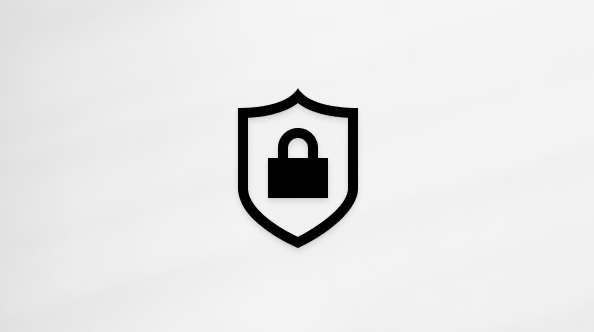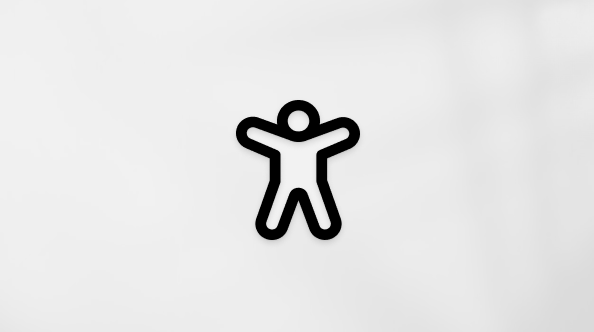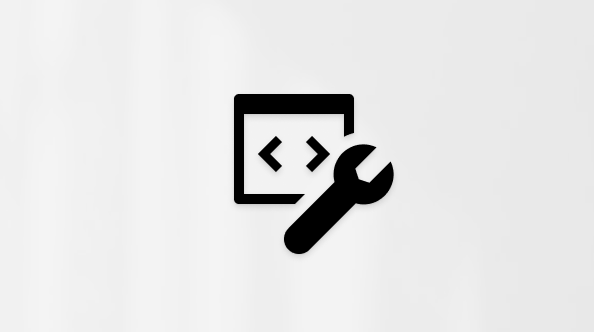Resolver problemas do Outlook para Windows
Aplica-se a
Outlook para Microsoft 365 Outlook 2024 Outlook 2021 Outlook 2019 Outlook 2016 Novo Outlook para WindowsSe estiver a ter problemas com o Outlook, podemos ajudá-lo a enviar e receber o seu e-mail.
Importante: As etapas podem ser diferentes entre o novo e o Outlook para Windows clássico. Para determinar qual versão do Outlook você está usando, procure Arquivo na faixa de opções. Se não houver nenhuma opção Arquivo, siga as etapas na guia Novo Outlook. Se a opção Arquivo for exibida, selecione a guia para o Outlook Clássico.
Para obter informações sobre problemas emergentes ou conhecidos no novo Outlook para Windows, aceda a Correções ou soluções para problemas recentes no novo Outlook para Windows.
Reiniciar o novo Outlook
-
Clique com o botão direito do rato em Iniciar e selecione Gestor de Tarefas.
-
Selecione Microsoft Outlook e, em seguida, Terminar tarefa.
-
Certifique-se de que o novo Outlook está fechado e, em seguida, feche o Gestor de Tarefas.
-
Depois de fechar o novo Outlook, reabra a aplicação como faria normalmente.
Desinstalar e reinstalar o novo Outlook para Windows
Para desinstalar o novo Outlook:
-
No menu Iniciar , selecione novo Outlook para Windows.
-
Selecione a seta para expandir a opção de lista em Iniciar.
-
Selecione Desinstalar para iniciar o processo de desinstalação.
Para reinstalar o novo Outlook:
-
Abra o Outlook clássico para Windows.
-
No canto superior, você verá um alternância para Experimentar o novo Outlook
-
Selecione esta alternância para baixar o novo aplicativo e você mudará para o novo Outlook para Windows.
Se você não consegue abrir o Outlook ou o Outlook desaparece ou falha, um dos seus suplementos pode ser a causa ou talvez seja necessário atualizar o Outlook.
Talvez você tenha que configurar o Windows Update para baixar e instalar as atualizações recomendadas. Instalar alguma atualização importante, recomendada e opcional muitas vezes pode corrigir problemas, substituindo arquivos desatualizados e resolvendo vulnerabilidades. Para instalar as atualizações mais recentes do Windows e do Office, clique no link abaixo.
Mantenha o Windows atualizado com as Atualizações mais recentes
Isso funcionou? Ótimo. Caso contrário, você pode entrar em contato com o suporte.
Você pode iniciar o Outlook no modo de segurança, desabilitar seus suplementos e tentar abrir o Outlook normalmente.
-
No Windows 10, clique em Iniciar.
-
Digite Outlook /safe em Pesquisar programas e arquivos e clique em OK.
-
Feche e reabra o Outlook.
-
Se o problema for resolvido, você poderá continuar trabalhando ou, se tiver tempo, siga as etapas a seguir para descobrir qual suplemento COM está causando o problema.
-
Abra o menu Arquivo, clique em Opções e em Suplementos.
-
Selecione Suplementos de COM e clique em Ir.
-
Desmarque todas as caixas de seleção na lista para desabilitar os Suplementos e clique em OK.
-
Reinicie o Outlook.
-
Se o problema não ocorrer, volte para a tela de Suplementos COM e habilite-os um por vez até que o erro ocorra. (Feche e reinicie o Outlook depois de cada suplemento ser habilitado.)
-
Isso funcionou? Ótimo. Caso contrário, você pode entrar em contato com o suporte.
Se você não puder escolher nenhuma das opções de menu, digite dentro de uma mensagem de email, evento de calendário ou contato, o Outlook pode ter congelado. Há três etapas que você pode seguir para tentar fazer com que o Outlook funcione novamente.
Ocasionalmente, o Outlook clássico tenta executar um processo em segundo plano. O arquivamento automático, o envio e o recebimento de um anexo muito grande ou a execução de algumas das outras ferramentas de caixa de correio podem ser feitos em segundo plano. Verifique a barra de status na parte inferior da tela para ver se outro processo está em execução. Nesse caso, aguarde um curto período (geralmente dois ou três minutos) para ver se o Outlook começa a funcionar novamente.
Isso funcionou? Ótimo. Caso contrário, você pode entrar em contato com o suporte.
Se não for possível abrir um conjunto específico de pastas, você poderá tentar reparar o arquivo de pastas pessoais ou criar um novo perfil.
Tente seguir as etapas descritas aqui para criar um novo perfil:
Isso funcionou? Ótimo. Caso contrário, você pode entrar em contato com o suporte.
Tente seguir as etapas descritas aqui para reparar o arquivo .pst:
Reparar Arquivos de Dados do Outlook (.pst e .ost)
Isso funcionou? Ótimo. Caso contrário, você pode entrar em contato com o suporte.